三.啟用授權
▼回到iPhone上,會看見「AudioRecorder」歡迎視窗,點擊「OK」繼續,直接到「設定」>「AudioRecorder」內,點擊「購買 AudioRecorder」,如果之前有購買過可直接點「Transfer License」回復授權,不過目前初期可能會造成回復失敗,作者目前正在修理中。(如在設定內看不見選項,請將設定從後台關閉再重新開啟,或是重開機一次,並激活越獄,越獄環境沒激活同樣會看不見選項。)
PS.如設定內看不見選項,請先加入軟體源「http://rpetri.ch/repo」,安裝更新PreferenceLoader後再安裝。
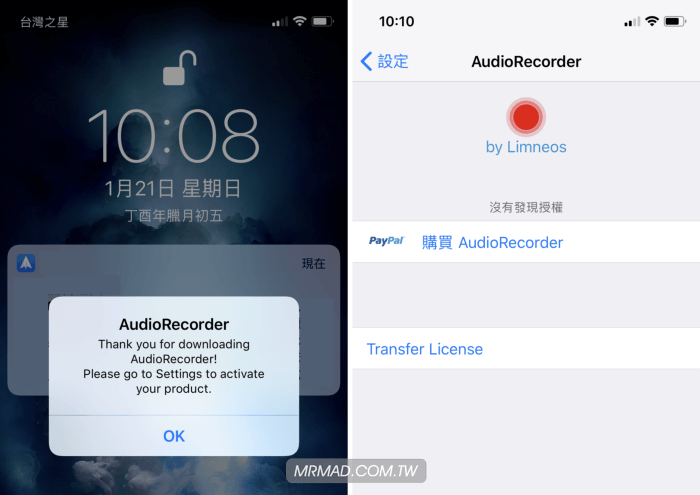
購買 AudioRecorder教學
▼點擊購買後,會跳出條文聲明點擊「我同意」繼續,並登入PayPal帳號。
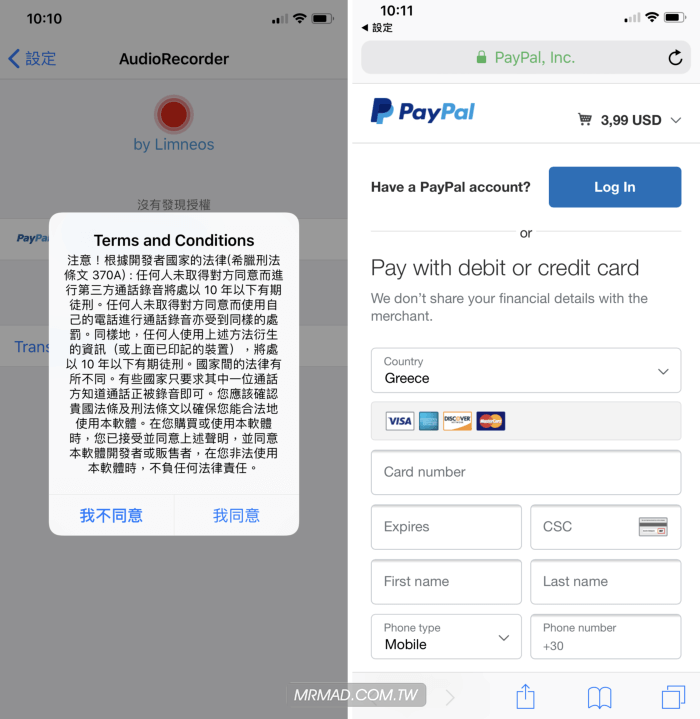
▼費用是3.99美元,換算成台幣是NT$122元,點擊立即付款即可購買。
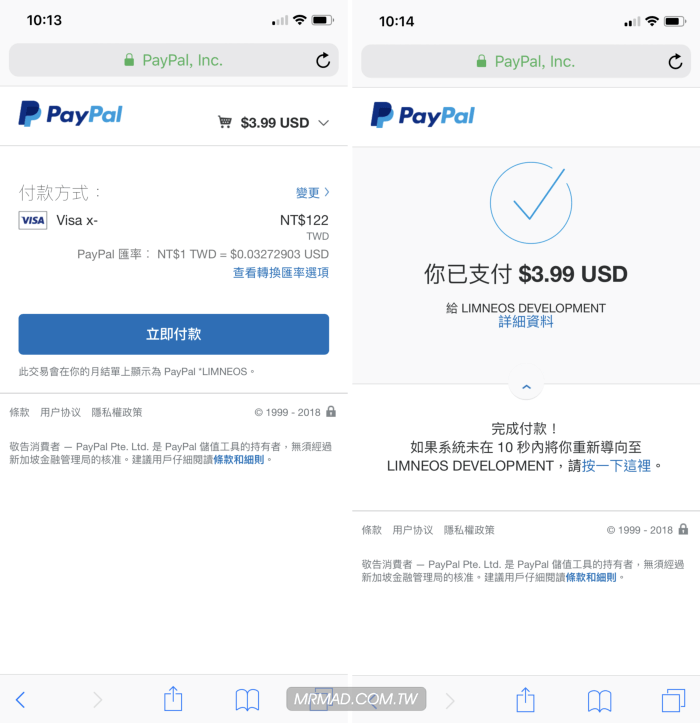
AudioRecorder 設定教學
▼付款授權完成後,回到AudioRecorder設定內就可直接登入,預設是無啟用狀態,將「啟用」打開後又再次會跳出聲明,點擊「我同意」即可,並且要注意,底下選項「Play Warning Audio Message」(播放警告說明聲音)及「播放逼逼聲」都要關閉,否則會在錄製聲音時聽到一些逼逼和警告聲音,其餘基本就都不用關閉。
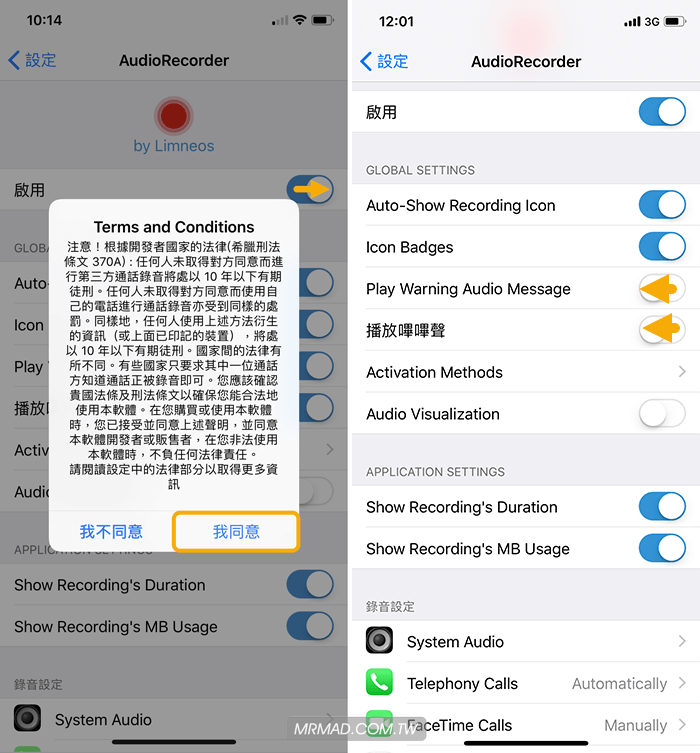
▼最後錄音設定部分,可將你經常使用的通話工具,點入後將「Automatically Record All Calls」開啟,這可以通話時就自動啟動錄音功能。
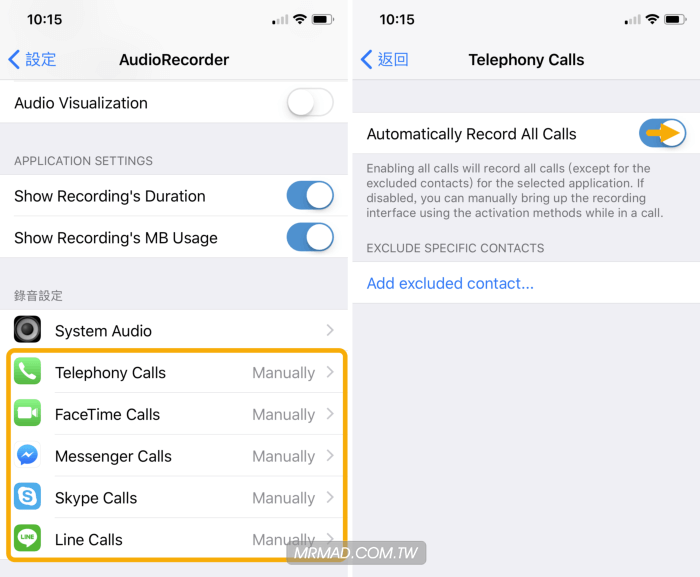
錄音功能操作教學
如果 AudioRecorder 2 開啟後,跳出CRITICAL: ERROR CREATING RECORDINGS DIRECTORY!錯誤訊息,可以透過「這篇教學」解決。
▼直接打開電話APP,播打自己電信公司的客服電話,當通話後畫面上會出先一顆小紅球閃爍,就代表目前已經啟動錄音,由於剛推出時候插件會有BUG,一剛開始可能會碰見無出現小紅球,可到「設定」>「AudioRecorder」內,將啟用關閉再重新開啟一次即可,當第一次正常後,後續就都會自動通話錄音。
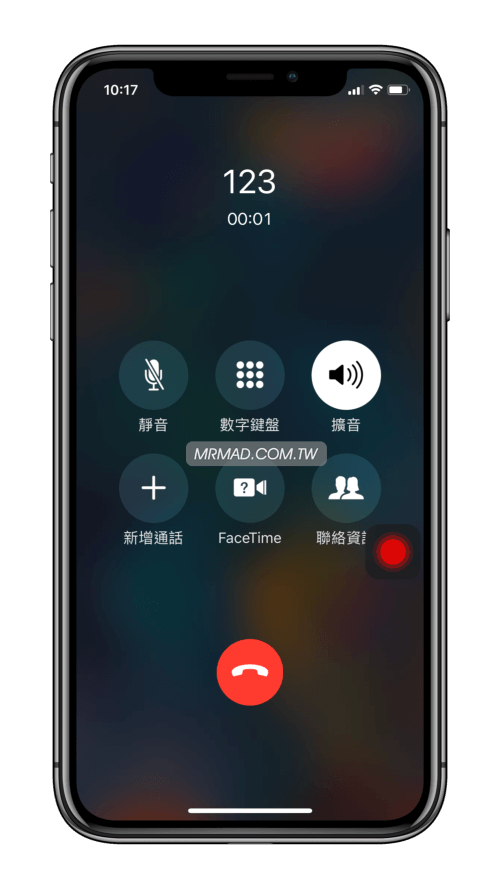
通話記錄管理與備份
▼所有通話記錄,可以在主畫面上找到「AudioRecorder」APP圖示,點入後就可看間所有通話錄音檔案,點擊也可進行播放,如要刪除無用的通話錄音檔,往左滑動即可刪除。
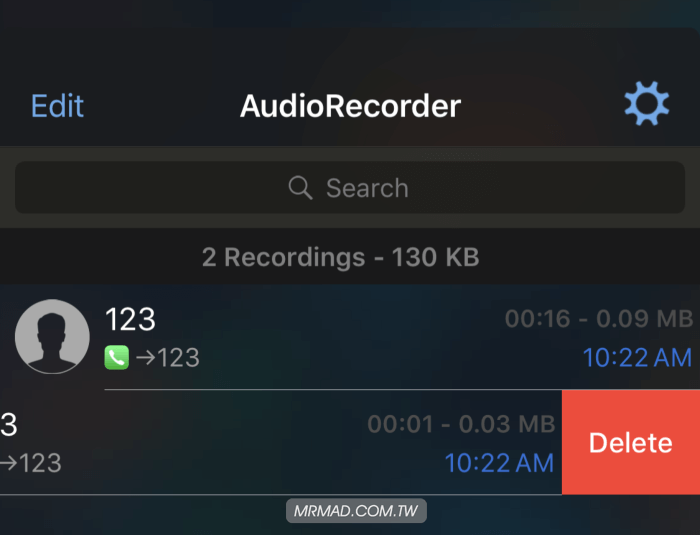
▼如要單獨將錄音檔案分享至其它APP或AirDrop至MAC電腦上,點擊左上角「Edit」,選擇要分享的錄音檔,點選左下角「分享」即可。
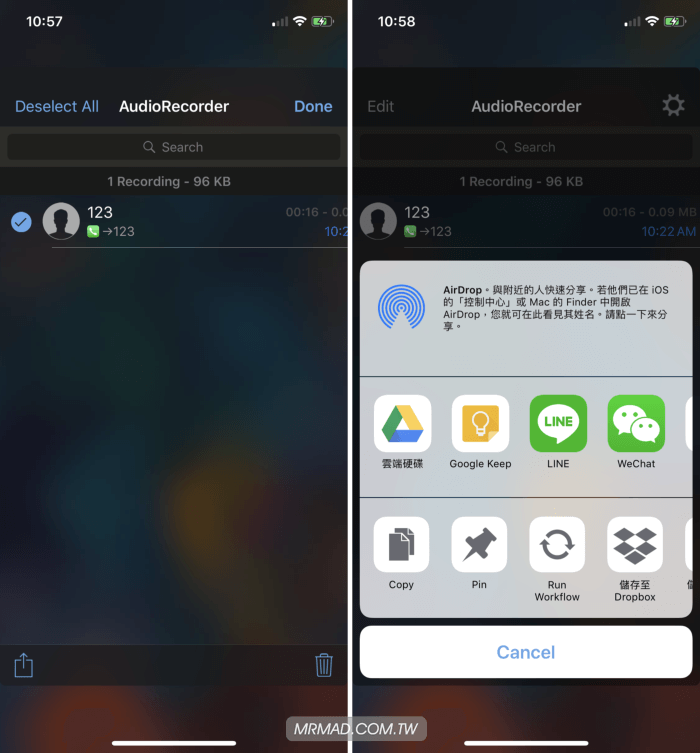
▼由於iPhone空間會有限制,當我們錄音檔日積月累時,一定會不夠存放,這時候就可點擊右上角「齒輪圖」,連結Dropbox或Google Drive雲端帳號來同步儲存錄音檔,當然有新的錄音檔才會直接傳至雲端上,設備內的錄音檔就可刪除,雲端上面依舊會存在,同等於是雲端是另一個備原空間,而非會同步刪除。
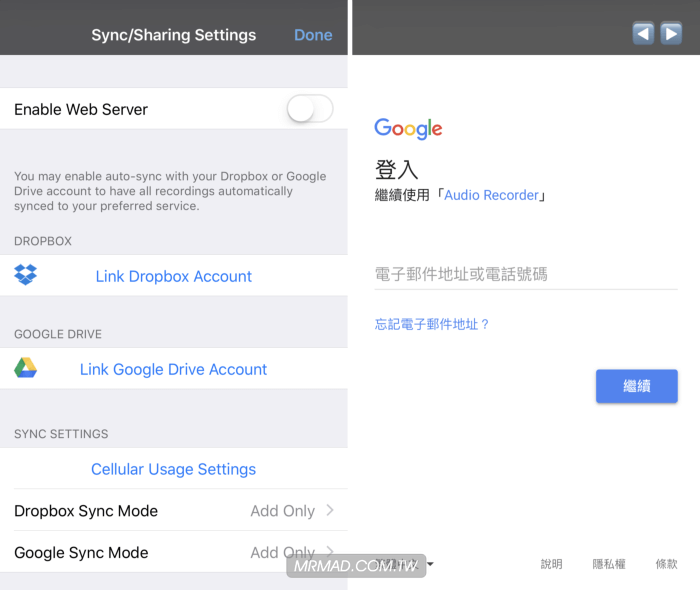
想了解更多Apple資訊、iPhone教學和3C資訊技巧,歡迎追蹤 瘋先生FB粉絲團、 訂閱瘋先生Google新聞、 Telegram、 Instagram以及 訂閱瘋先生YouTube。